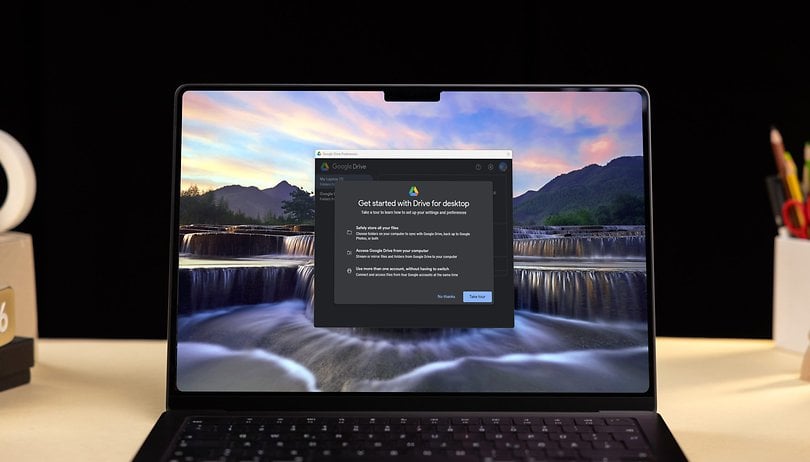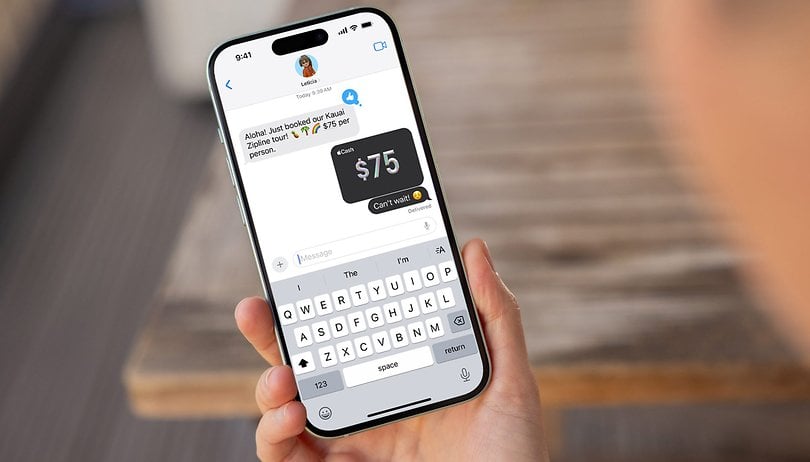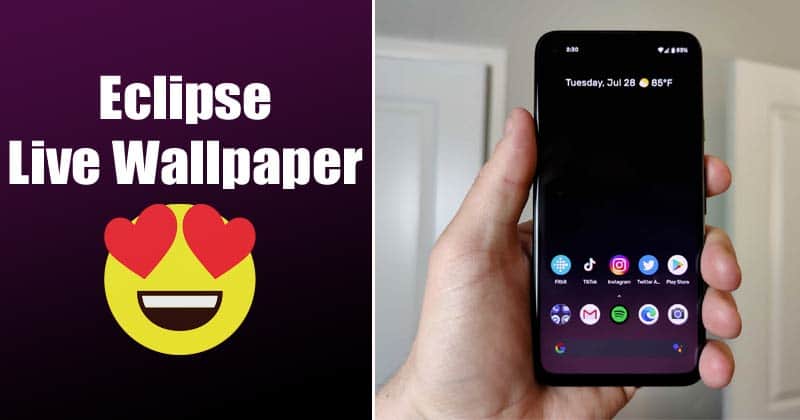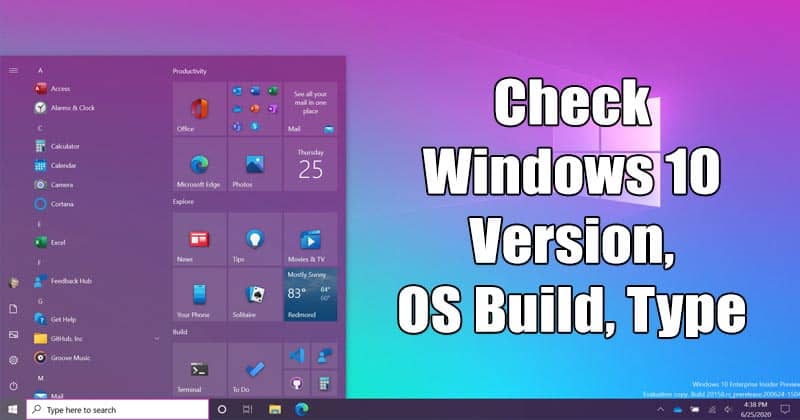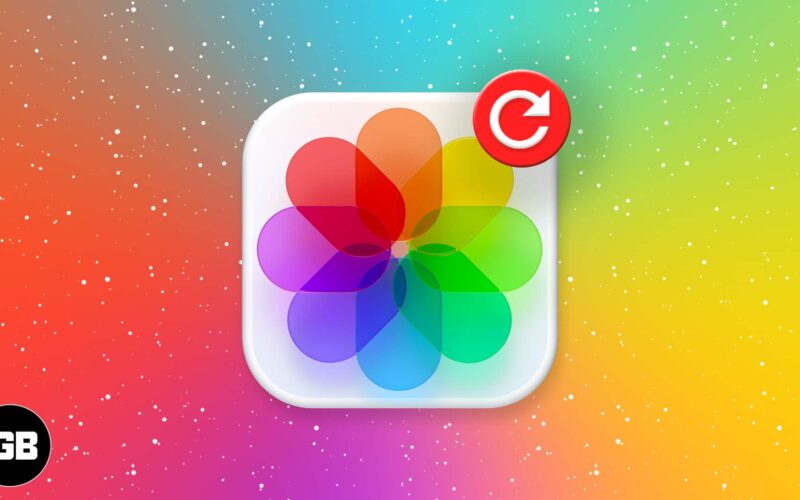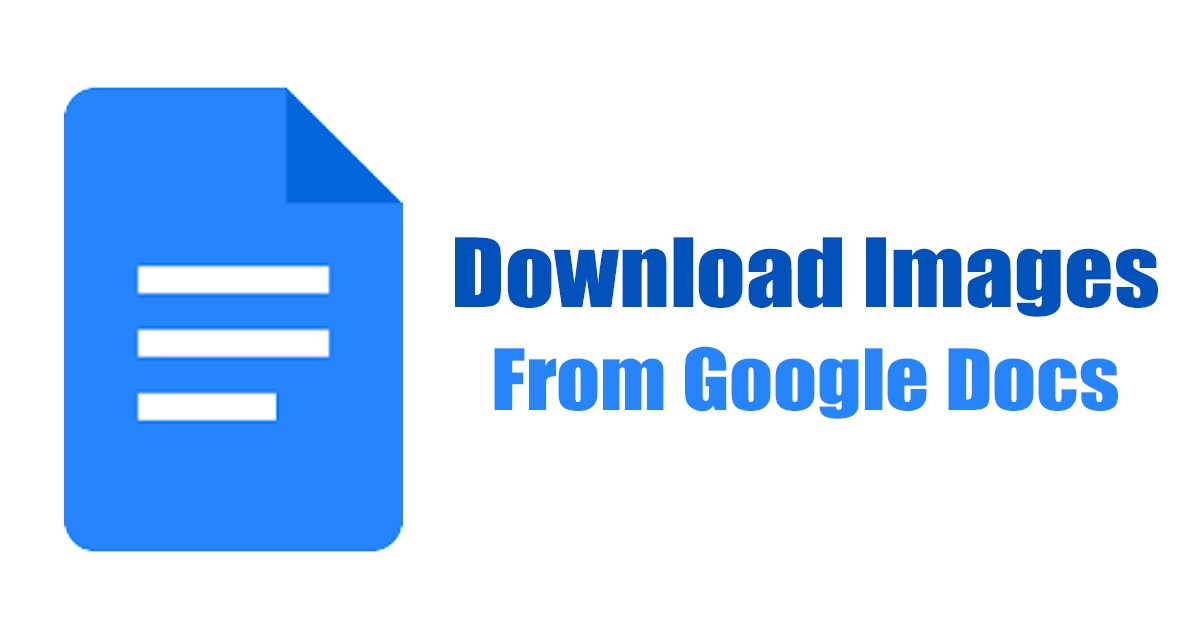Naučte se, jak učinit Chrome více dotykovým na Microsoft Surface pomocí několika jednoduchých tipů, které musíte implementovat, abyste získali lepší odezvu. Chcete-li pokračovat, podívejte se na kompletní průvodce, který je popsán níže.
Windows OS je operační systém, který běží na největším notebooku od Microsoftu s názvem Surface. Tento notebook je nesmírně skvělé zařízení, které dosud vede konkurenci. Když už mluvíme o většině hlavních aplikací v tomto operačním systému, uživatelé vědí, že systémové aplikace jsou předinstalovány pouze společností Microsoft. Ale protože Windows mají schopnost instalovat tyto party aplikace, téměř každý uživatel bude pro tuto možnost. Mezi webovými prohlížeči je s největší pravděpodobností první volbou uživatelů Chrome od Googlu. Prohlížeč Chrome funguje na Microsoft Surface hedvábně hladce a stejně tak nebudou žádné problémy s výkonem. V opačném případě se také domníváme, že výkon webového prohlížeče Google Chrome není v Microsoft Surface ve srovnání s jinými špičkovými zařízeními příliš přátelský. Něco je skutečně potřeba změnit, aby bylo možné na Surface získat skutečný špičkový výkon prohlížeče. Zde v tomto článku jsme psali o způsobech, jakými by byl prohlížeč Chrome na Microsoft Surface přátelštější k dotyku. Pokud se chcete o těchto způsobech dozvědět, přečtěte si celý článek níže!
Jak zajistit, aby byl Chrome více dotykový na Microsoft Surface
Metoda je poměrně snadná a stačí se řídit jednoduchými tipy, které vám pomohou implementovat ji na vašem zařízení. Postupujte tedy podle níže uvedených tipů.
#1 Zapněte režim tabletu
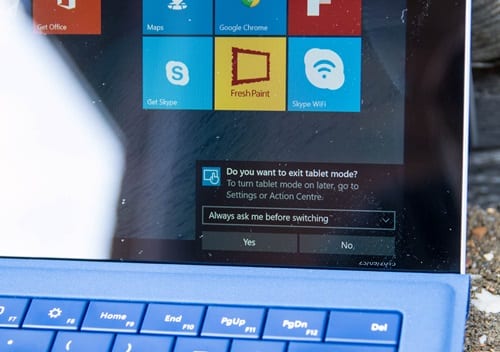
Tablet Surface nebo The laptop je neuvěřitelný hybrid vypalovacích tabletů a notebooků. Toto zařízení lze použít jako tablet nebo jako notebook. V režimu tabletu používá toto zařízení dotykovou obrazovku, která obvykle nepodporuje různé sady funkcí vytvořené pro práci ve stylu notebooku. Toto zařízení bylo speciálně navrženo s ohledem na všechna tato omezení, takže vývojáři vložili do operačního systému funkci Tablet Mode. Tato možnost umožňuje celé fungování systému jako dotykového tabletu a obchází jakékoli požadavky na klávesnici. Ujistěte se, že přepínáte režim tabletu prostřednictvím Centra akcí!
#2 Přepněte na virtuální klávesnici
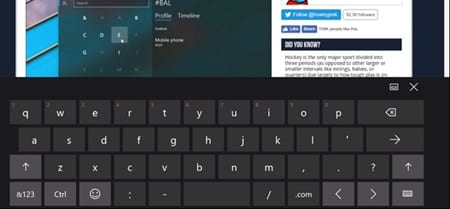
Stejně jako běžné stolní systémy nebo mobilní zařízení je i na Surface k dispozici druh virtuální klávesnice. Styl pera na notebooku Surface není při psaní tak konzistentní, takže pro potlačení jeho použití byste měli zvážit použití virtuální klávesnice. V režimu dotykové obrazovky je výhodné používat virtuální klávesnici, protože vám pomůže ve všech polích.
#3 Použijte experimentální nastavení v prohlížeči Google Chrome
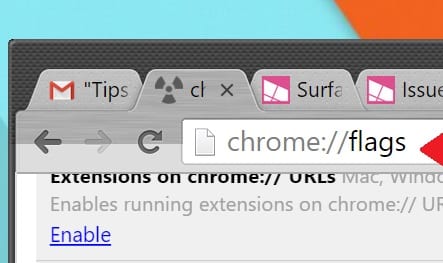
Přejděte na adresu „chrome://flags“ v prohlížeči Chrome a dostanete se na stránku experimentálního nastavení. Prostřednictvím různých nastavení na této stránce můžete nastavit chování prohlížeče v dotykovém režimu a hodně vám to pomůže. Predikce posouvání, přetažení inicializované dotykem, ukotvení posouvání jsou některé z funkcí, které obvykle nahrazují potřebu dotyku myší pro různé akce!
Věci se zdevastovaně nezmění, ale po použití výše uvedených způsobů dojde k některým srovnatelným změnám v dotykovém výkonu Google Chrome na Microsoft Surface. Přesto je lepší si užít možný výstup, než jít na ten nejnižší. Nejlépe vám jen pomůžeme a řekneme vám, abyste používali způsoby a získali jejich výhody! A doufám, že se vám návod líbí, sdílejte ho také s ostatními. Zanechte komentář níže, pokud máte nějaké související dotazy s tímto. Jako tým techviral vám pomůže s jakýmkoli vaším technickým problémem.